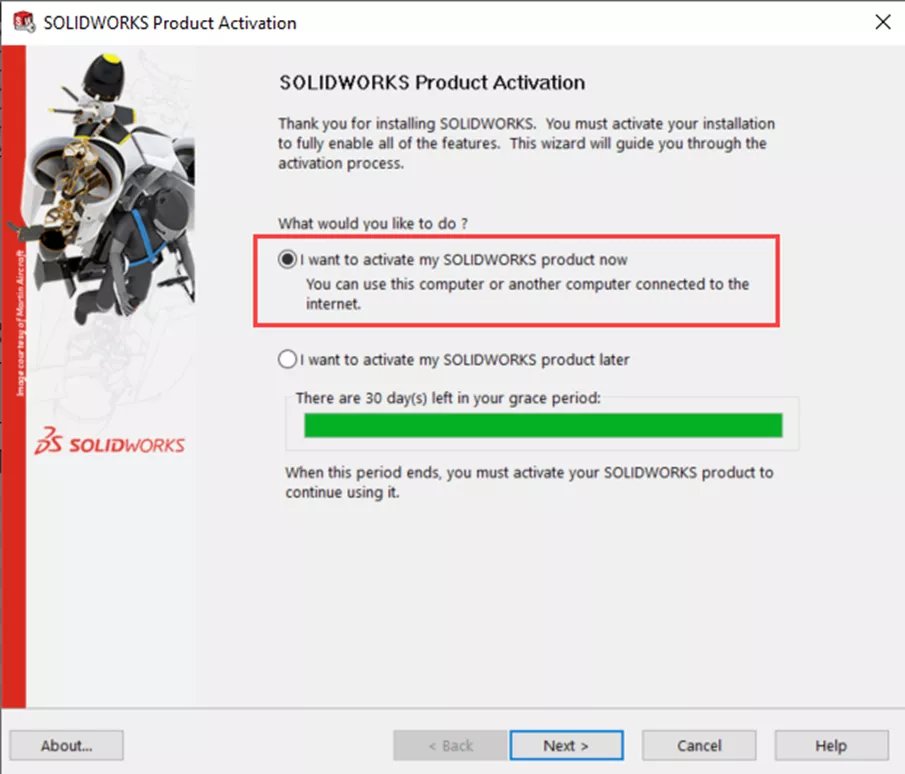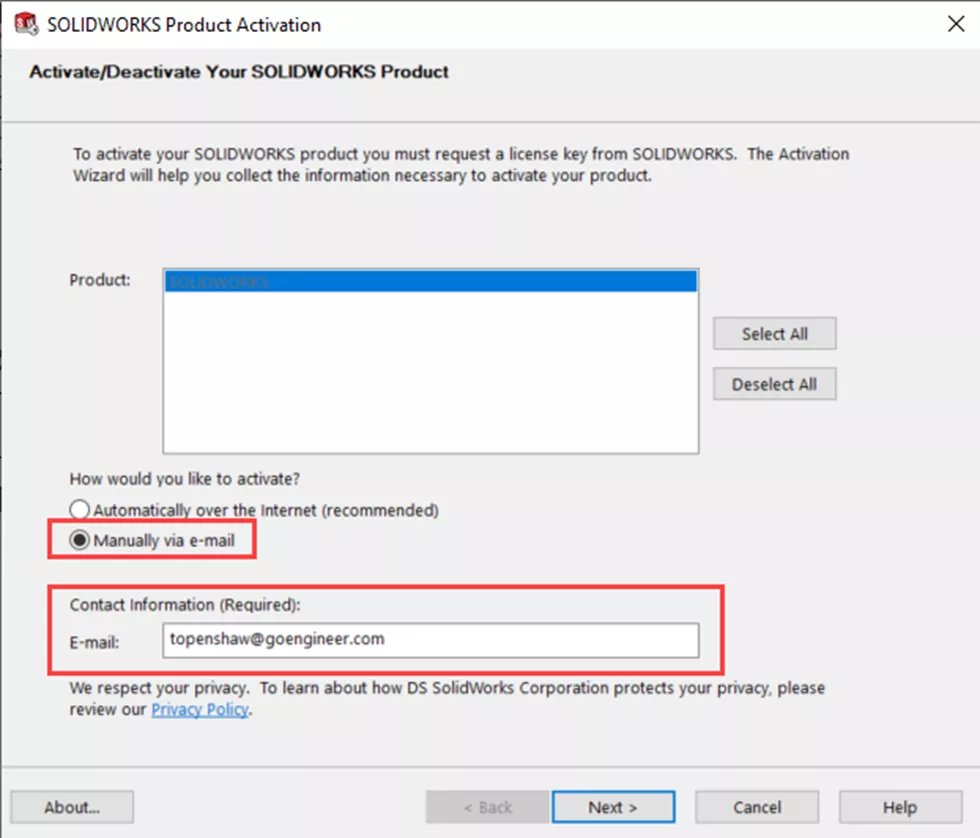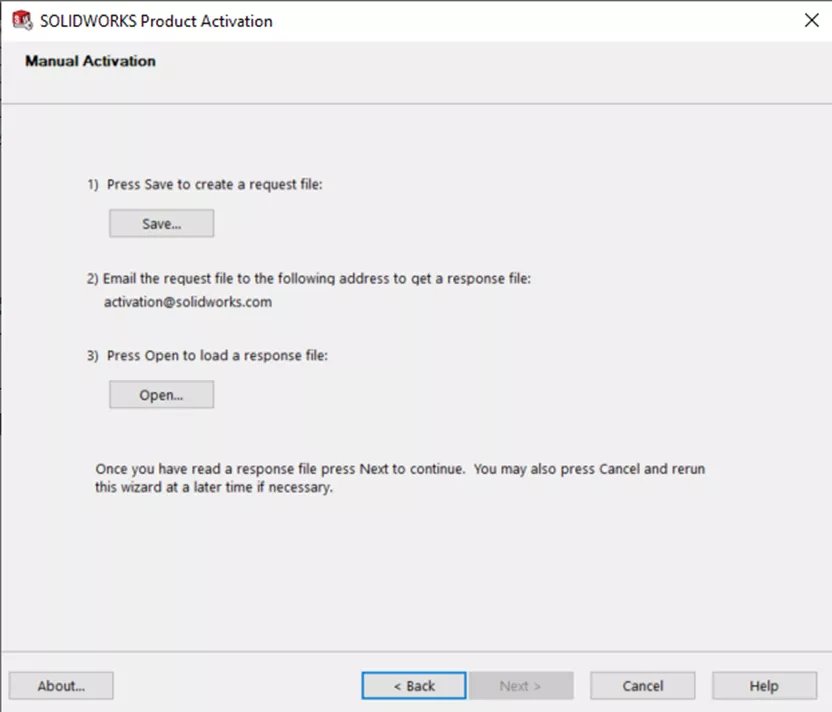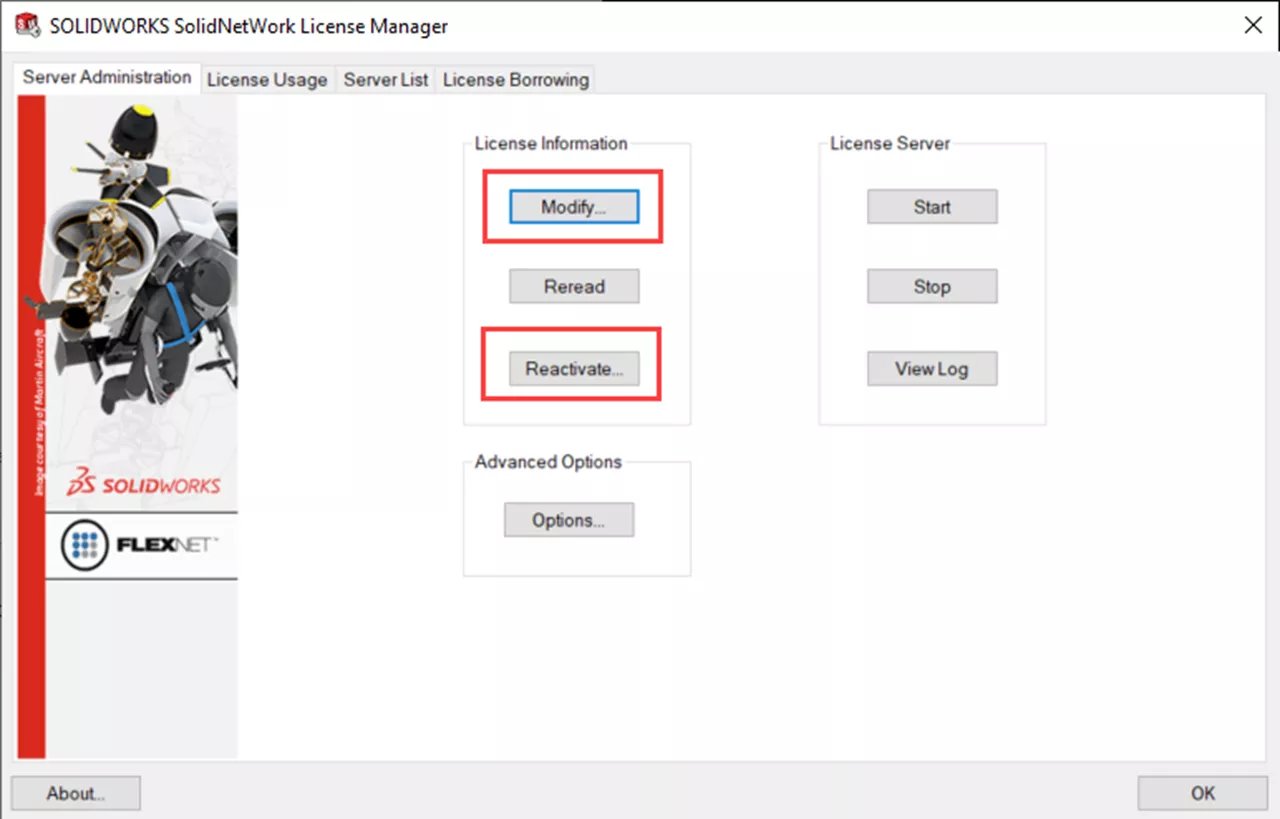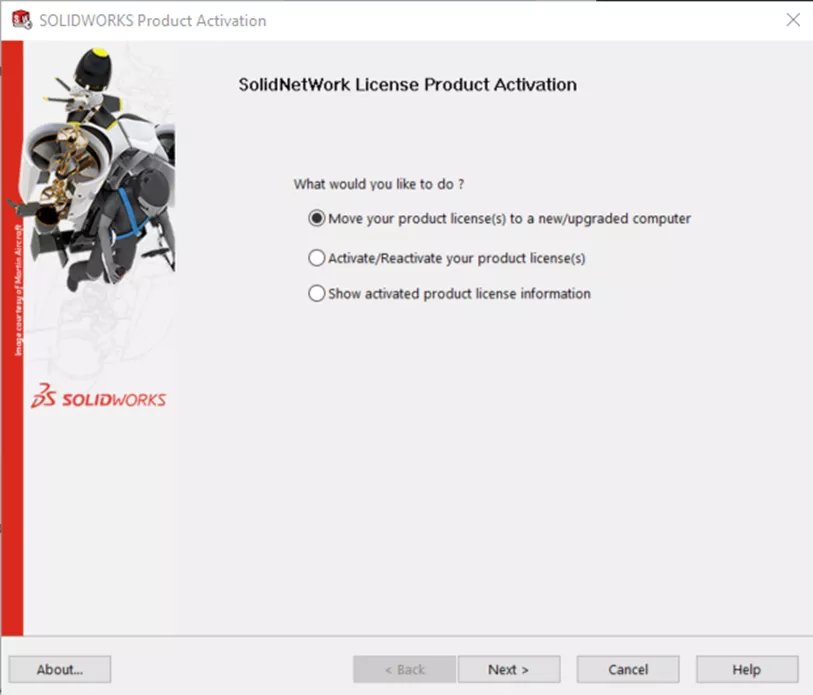Join the forum for Designers!
Your expertise is vital to the community. Join us and contribute your knowledge!
Join the Forum NowShare, learn and grow with the best professionals in the industry.
W tym samouczku wyjaśniono, jak aktywować lub dezaktywować a SOLIDWORKS licencję z komputera niepodłączonego do Internetu. Umożliwia nam to opcja ręcznej aktywacji/dezaktywacji.
Licencje autonomiczne
- Uruchom SOLIDWORKS. Pojawi się Menedżer aktywacji.
- Wybierać Chcę aktywować mój produkt SOLIDWORKS Teraz.

- Wybierać Chcę aktywować mój produkt SOLIDWORKS Teraz.
- Wybierz produkty do aktywacji i żądaną metodę aktywacji.
- Wybierać Ręcznie przez e-maill.
- Wpisz swój adres e-mail w Informacje kontaktowe (wymagane) przestrzeń.

- Wpisz swój adres e-mail w Informacje kontaktowe (wymagane) przestrzeń.
- Następnie pojawi się wyskakujące okienko przedstawiające trzyetapowy proces zapisywania pliku żądania, wysyłania go do SOLIDWORKS, a następnie otwierania/przesyłania pliku odpowiedzi.

- Następnie pojawi się wyskakujące okienko przedstawiające trzyetapowy proces zapisywania pliku żądania, wysyłania go do SOLIDWORKS, a następnie otwierania/przesyłania pliku odpowiedzi.
- Wybierz opcję Zapisz, aby otrzymać plik żądania (przy użyciu dysku USB lub innego nośnika danych).
- Jest to wymagane, aby wysłać plik do SOLIDWORKS.
- Wyślij zapisany plik e-mailem na adres [email protected]
- Jeśli nie masz na nim dostępu do Internetu, może być konieczne wykonanie tej czynności na innym komputerze.
- Aktywacja SOLIDWORKS spowoduje wysłanie pliku odpowiedzi pocztą elektroniczną.
- Zapisz ten plik. Będziesz go potrzebować do załadowania do Menedżera aktywacji (krok 3 w wyskakującym okienku aktywacji).
- Jeżeli SOLIDWORKS nie odeśle pliku, a zamiast tego wyświetli błąd w odpowiedzi, skontaktuj się z pomocą techniczną.
- Wybierać otwarty
- Przejdź do pliku odpowiedzi, który właśnie zapisałeś od zespołu ds. aktywacji SOLIDWORKS.
Powinno pojawić się okno z informacją, że aktywacja przebiegła pomyślnie.
Notatka: Aby dezaktywować, rozpocznij proces dezaktywacji w SOLIDWORKS, klikając Pomoc (? w prawym górnym rogu) > Licencje > Dezaktywować. Następnie wykonaj kroki 3 i 4 z góry.
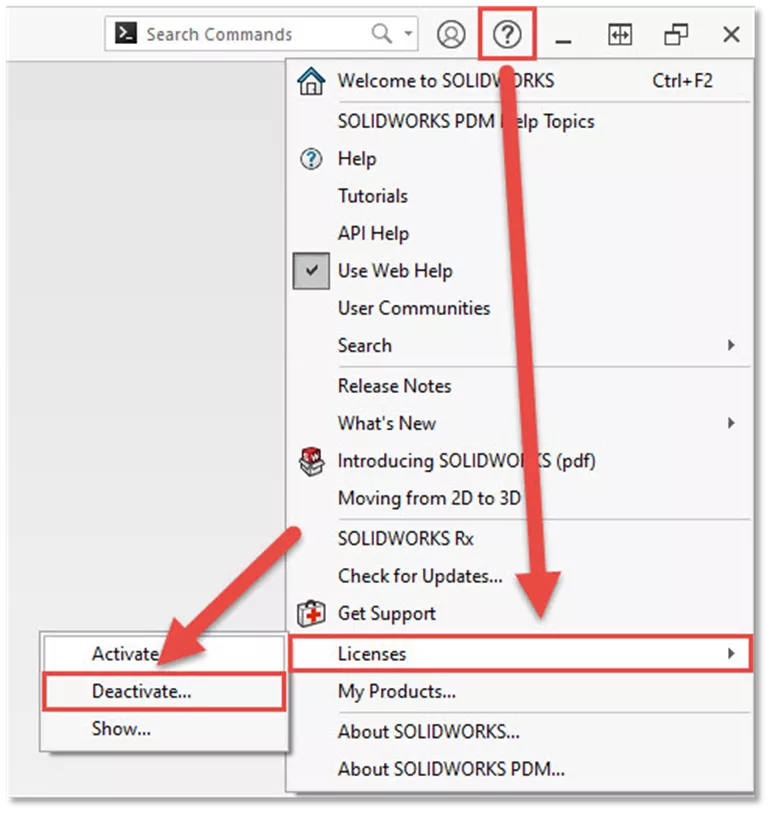
Licencje sieciowe
Aby poprawnie aktywować Menedżera licencji SolidNetWork na serwerze, należy wykonać kilka kroków przed aktualizacją klientów. Proces ten jest bardzo podobny do licencji jednostanowiskowych przedstawionych w powyższych krokach.
Najpierw zainstaluj/uaktualnij Menedżera licencji SolidNetWork przy użyciu Menedżera instalacji.
- Otworzyć serwer Menedżera licencji SolidNetWork na serwerze.
- Powinno być pięć zakładek, jedna to zakładka Administracja serwera.
- Wybierz zakładkę Administracja serwera.
- Wybierać Modyfikować (w SOLIDWORKS 2023 i nowszych wersjach istnieje możliwość ponownej aktywacji).

- Wybierać Modyfikować (w SOLIDWORKS 2023 i nowszych wersjach istnieje możliwość ponownej aktywacji).
- Aby dezaktywować, wybierz Przenieś licencje produktu na nowy/uaktualniony komputer. Aby aktywować, wybierz Aktywuj/reaktywuj licencje na produkty.

- Aby dezaktywować, wybierz Przenieś licencje produktu na nowy/uaktualniony komputer. Aby aktywować, wybierz Aktywuj/reaktywuj licencje na produkty.
- Wykonaj kroki 3 i 4 z sekcji Licencje autonomiczne.
Powinno pojawić się okno z informacją, że aktywacja przebiegła pomyślnie. Jeśli w oknie pojawi się komunikat, że aktywacja nie powiodła się, zrób zrzut ekranu komunikatu o błędzie i skontaktuj się z pomocą techniczną.
Join the forum for Designers!
Your expertise is vital to the community. Join us and contribute your knowledge!
Join the Forum NowShare, learn and grow with the best professionals in the industry.